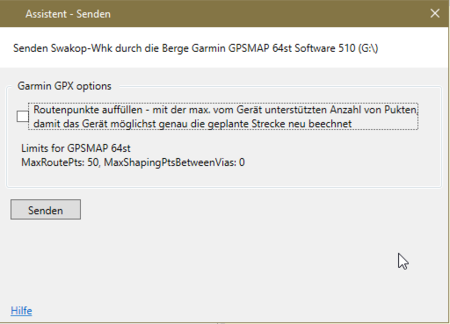Übergabe an Garmin: Unterschied zwischen den Versionen
| Zeile 18: | Zeile 18: | ||
== Übertragung Routen an Garmin-Geräte unter macOS == | == Übertragung Routen an Garmin-Geräte unter macOS == | ||
| + | [[Datei:Android File Transfer für TomTom über MacOS.png|rahmenlos]] | ||
| − | Unter macOS braucht man die Software "Android File Transfer" (kostenlos downloadbar). Nur so wird Ihnen das Navi unter macOS als Wechseldatenträger | + | Unter macOS braucht man die Software "Android File Transfer" (kostenlos downloadbar). Nur so wird Ihnen das Navi unter macOS als Wechseldatenträger |
| − | |||
(1) Exportieren Sie Ihr GPX im Garmin-Format. | (1) Exportieren Sie Ihr GPX im Garmin-Format. | ||
(2) Schließen Sie Ihr Garmin via USB an den Mac an. Sobald Garmin eine USB-Verbindung erkennt, erhalten Sie einen Hinweis. | (2) Schließen Sie Ihr Garmin via USB an den Mac an. Sobald Garmin eine USB-Verbindung erkennt, erhalten Sie einen Hinweis. | ||
(3) Öffnen Sie das Programm "Android File Transfer". Sobald eine Verbindung erkannt wurde, sehen Sie die Ordner-Struktur des Garmin. | (3) Öffnen Sie das Programm "Android File Transfer". Sobald eine Verbindung erkannt wurde, sehen Sie die Ordner-Struktur des Garmin. | ||
(4) Legen Sie Ihr Garmin-GPX in den Ordner "GPX". | (4) Legen Sie Ihr Garmin-GPX in den Ordner "GPX". | ||
| − | (5) Schließen Sie "Android File Transfer" und beenden die USB- | + | (5) Schließen Sie "Android File Transfer" und beenden die USB-Verbindung. |
| − | + | (6) Starten Sie das Garmin neu. | |
| − | + | (7) Klicken Sie auf "Route importieren" und folgen Sie den Hinweisen Ihres Geräts. | |
| − | |||
Version vom 22. Juni 2021, 09:12 Uhr
Sie können Wegpunkte, Routen und Tracks zwischen easyROUTES X und Garmin-Geräten austauschen.
Senden von Routen an Garmin-Geräte unter Windows
Garmin-Geräte erwarten das Format "Garmin GPX".
Bei der Übertragung werden Ihnen zwei Optionen vorgeschlagen, die Auswirkung auf Ihren Streckenverlauf haben:
Routingprofile nicht auffüllen
Wenn Sie "Routingprofile auffüllen" nicht anklicken, wird die Route mit allen Stationen, den von Ihnen gesetzten und den Anweisungen aus dem Roadbook, übertragen. Ihr Garmin führt mit den im Gerät hinterlegten Einstellungen eine Neuberechnung der Tour durch, wodurch sich unter anderem ein anderer Routenverlauf als in easyROUTES X geplant ergeben kann.
Routingprofile auffüllen
Setzen Sie einen Haken bei "Routenpunkte auffüllen". Dann fügt easyROUTES X bis zur maximalen von Ihrem Gerät unterstützten Anzahl neue Zwischenpunkte in die Route ein. So stellen Sie sicher, dass die Strecke unabhängig vom im Garminausgewählten Routingprofil exakt die Strecke routen, wie Sie diese in easyROUTES X geplant haben. Speziell bei Garmin Zumo 390/590/BMW Nav 5 oder neuer werden bis zu 2000 weitere Punkte eingefügt, was zu sehr guten Ergebnissen führt.
Kürzlich übertragene Routen
Die kürzlich übertragenen Routen erscheinen nicht sofort im Xplorer. Das liegt daran, dass das Garmin die erst selber importieren muss. Dies geschieht automatisch, sobald Sie das USB-Kabel vom Gerät abziehen. Dann schaltet sich das Garmin ab bzw. macht einen Neustart. Bei den Zumos müssen Sie jetzt noch im Routenplaner die neuen Routen importieren.
Übertragung Routen an Garmin-Geräte unter macOS
Unter macOS braucht man die Software "Android File Transfer" (kostenlos downloadbar). Nur so wird Ihnen das Navi unter macOS als Wechseldatenträger (1) Exportieren Sie Ihr GPX im Garmin-Format. (2) Schließen Sie Ihr Garmin via USB an den Mac an. Sobald Garmin eine USB-Verbindung erkennt, erhalten Sie einen Hinweis. (3) Öffnen Sie das Programm "Android File Transfer". Sobald eine Verbindung erkannt wurde, sehen Sie die Ordner-Struktur des Garmin. (4) Legen Sie Ihr Garmin-GPX in den Ordner "GPX". (5) Schließen Sie "Android File Transfer" und beenden die USB-Verbindung. (6) Starten Sie das Garmin neu. (7) Klicken Sie auf "Route importieren" und folgen Sie den Hinweisen Ihres Geräts.